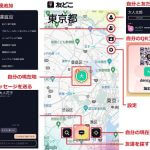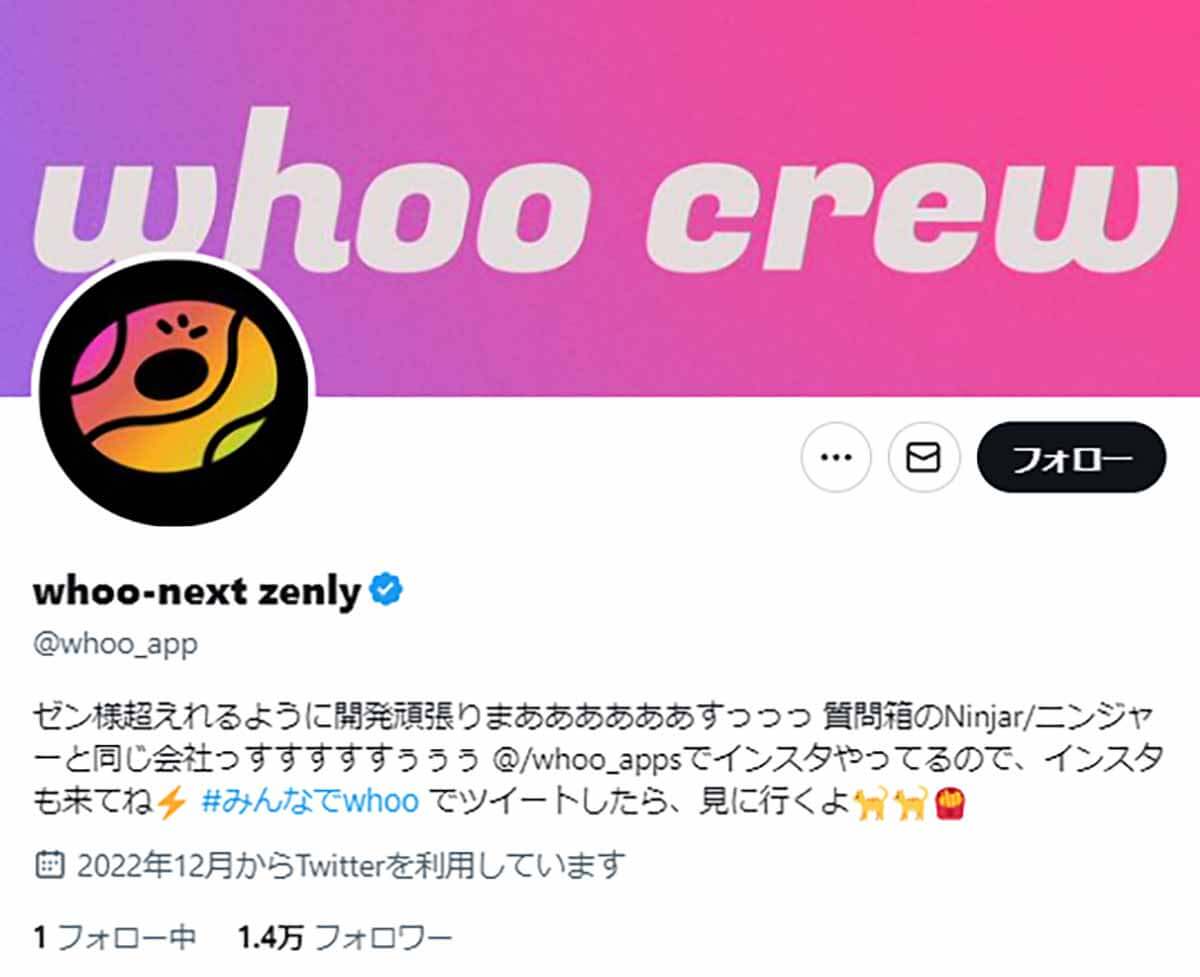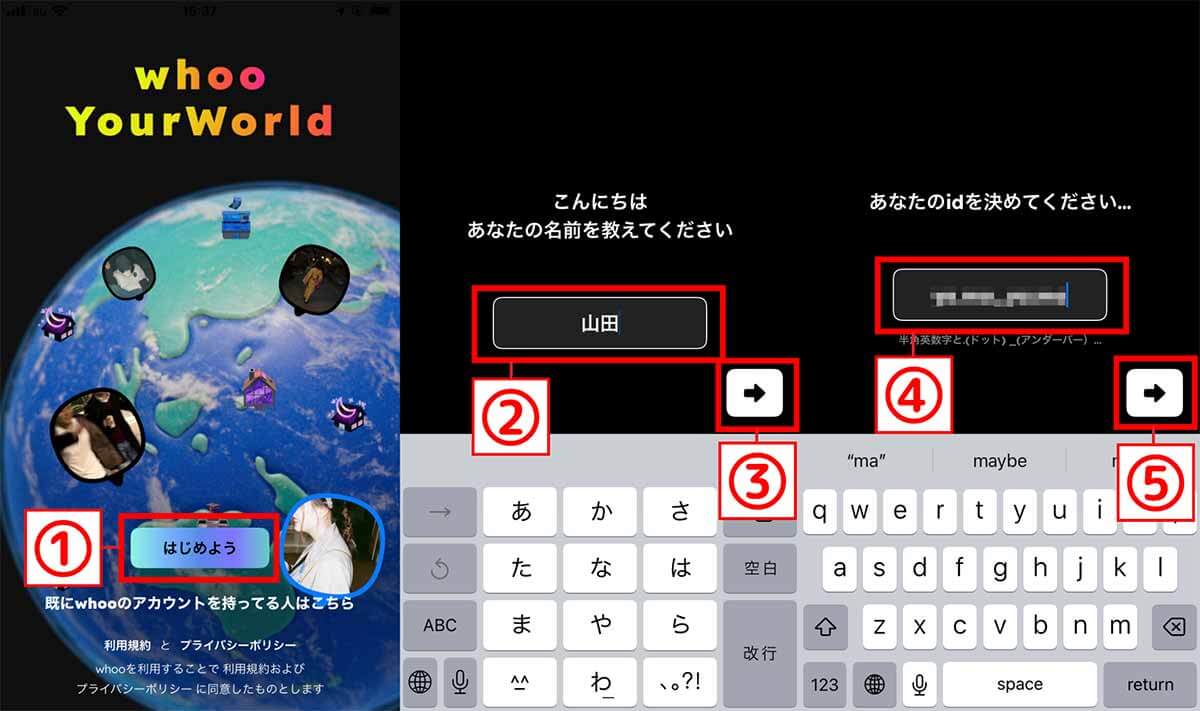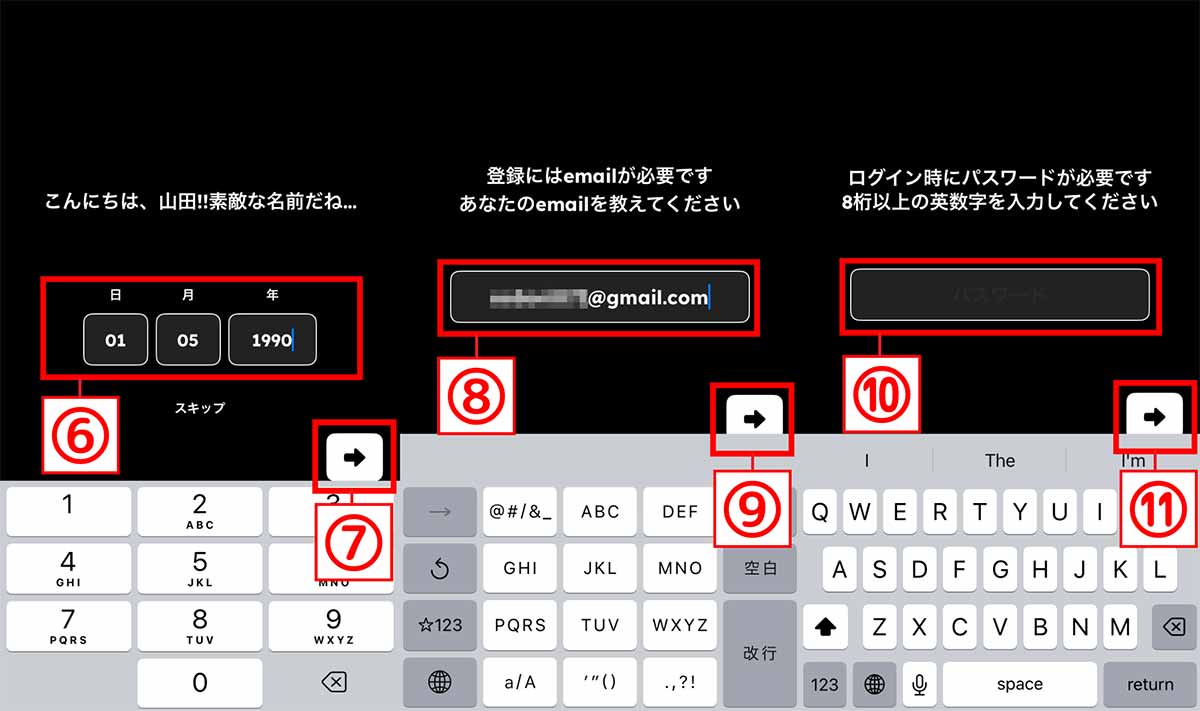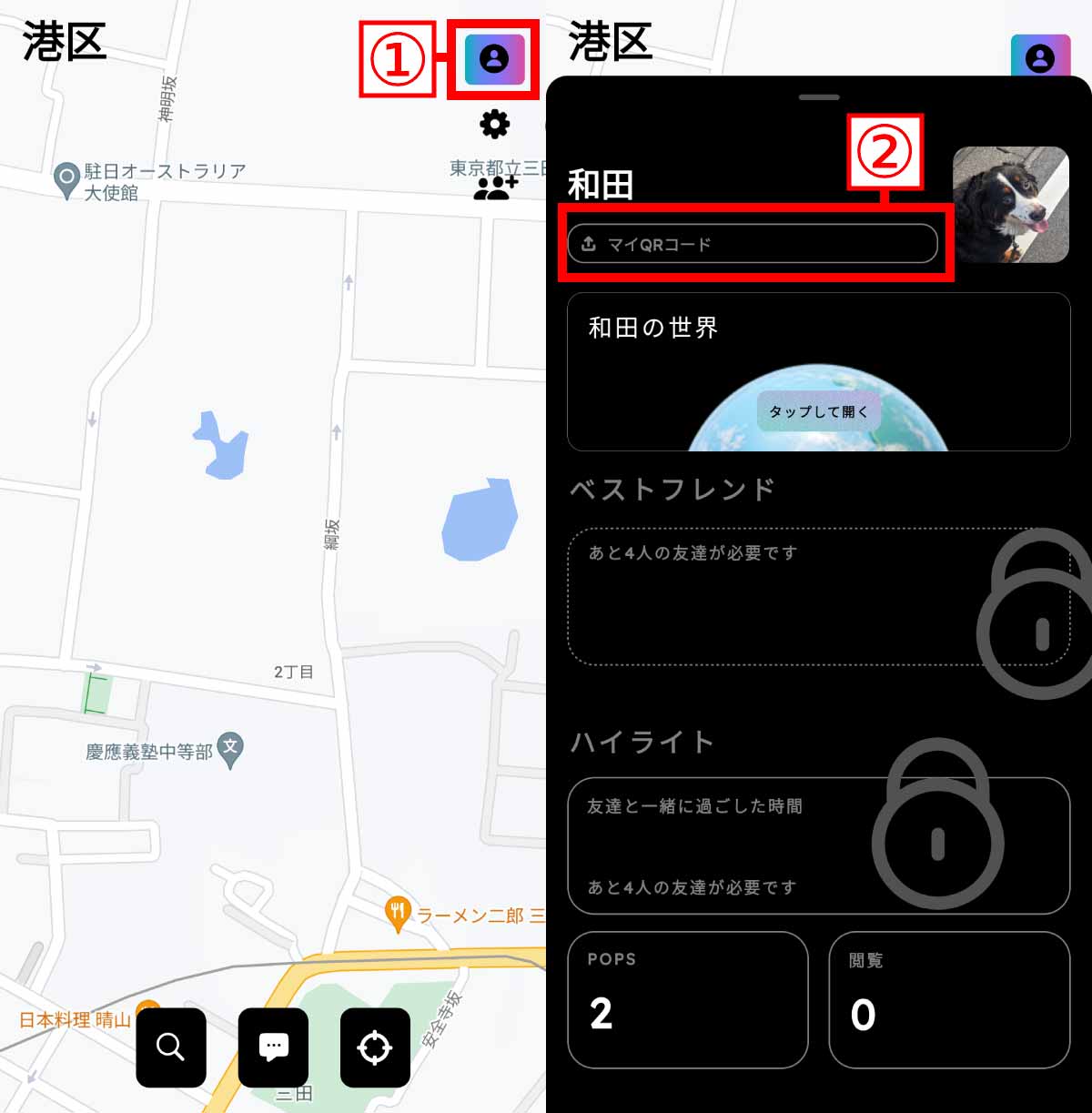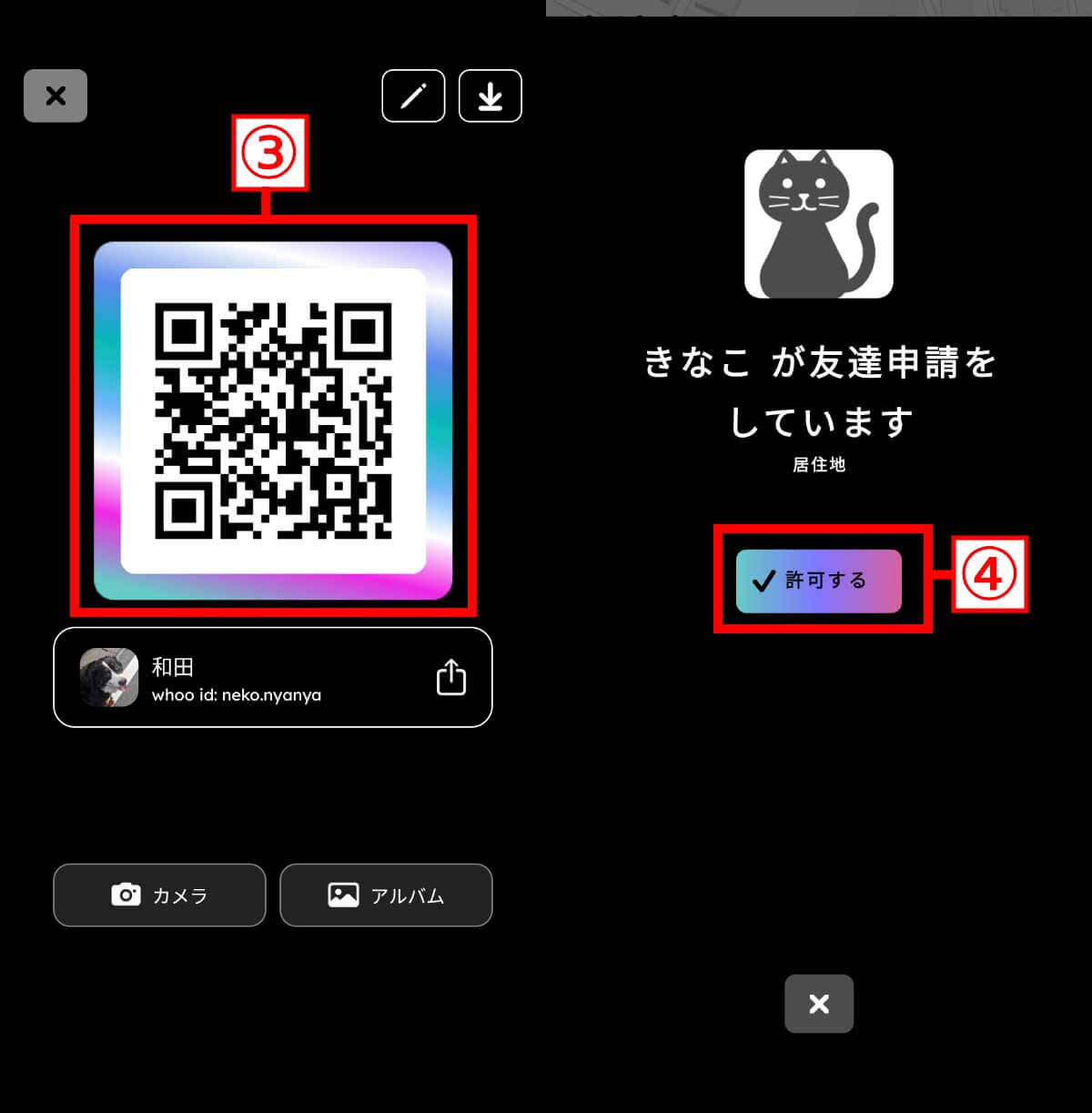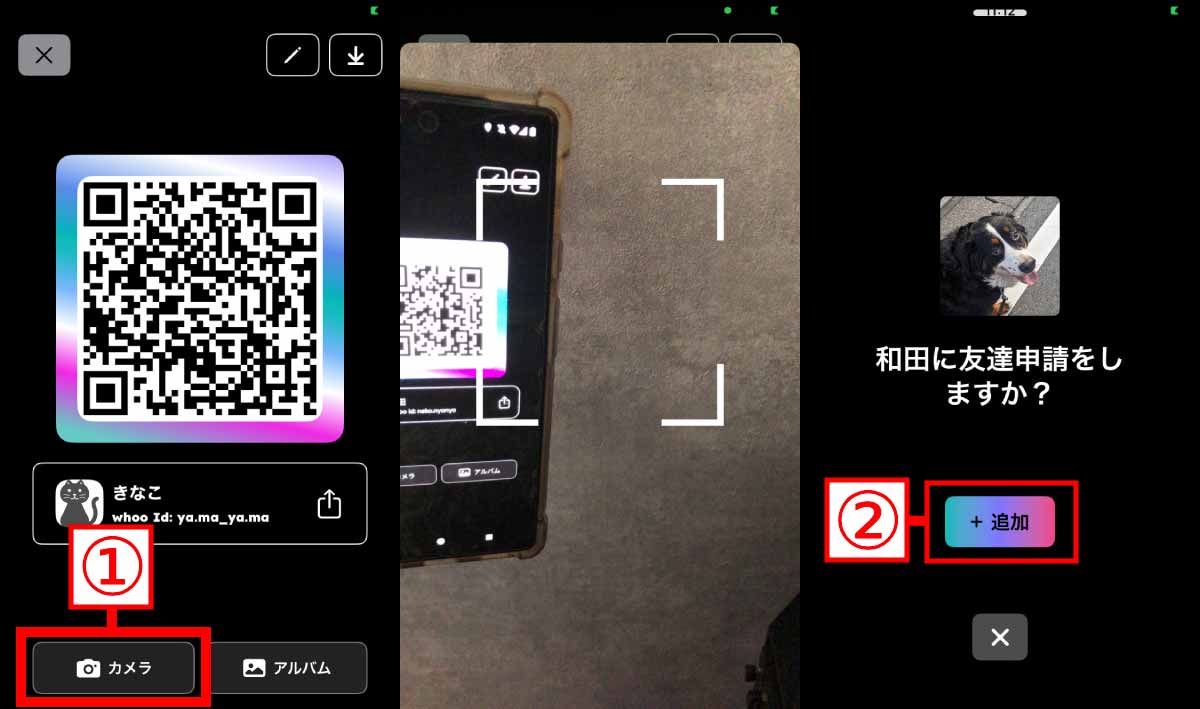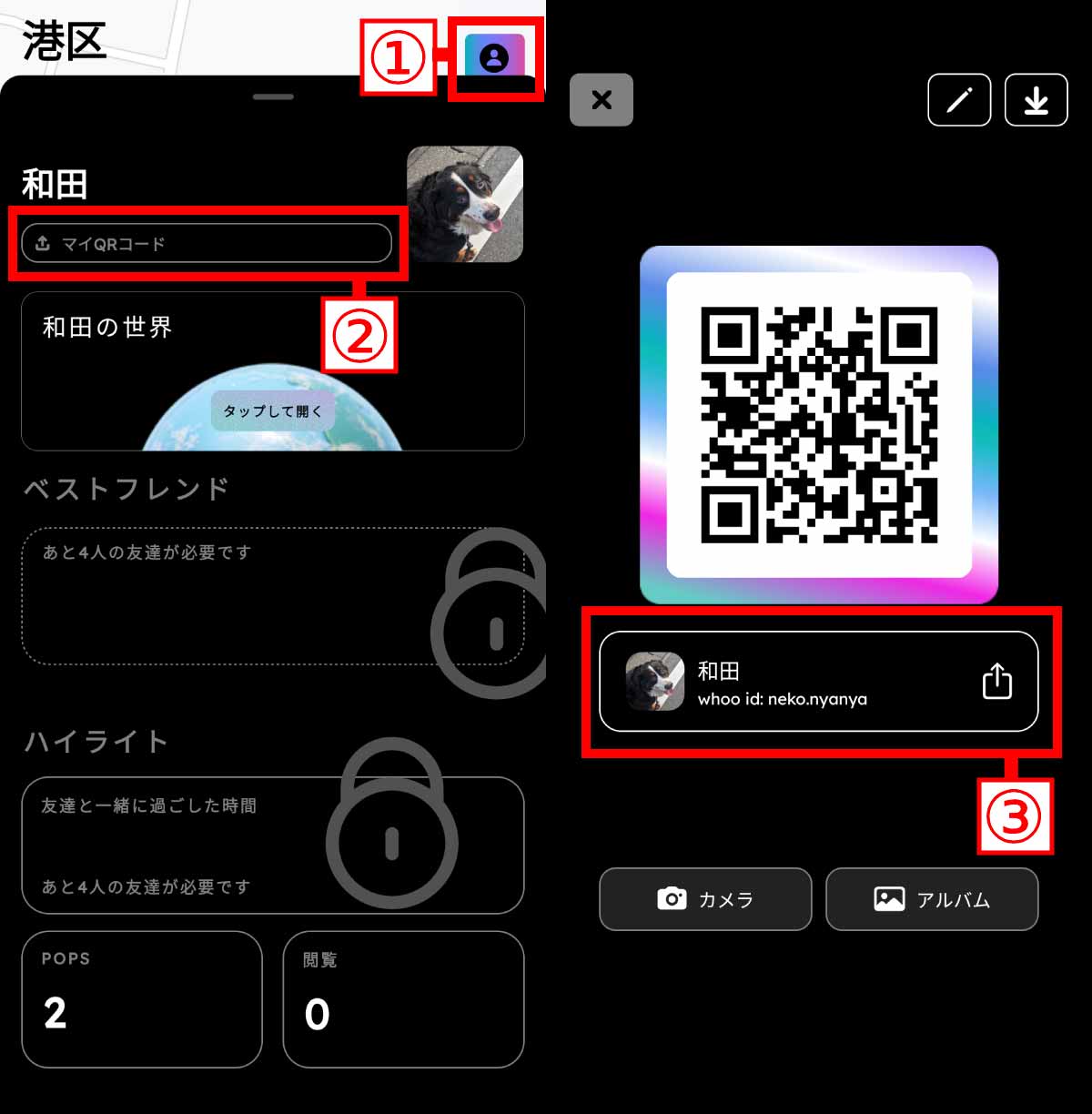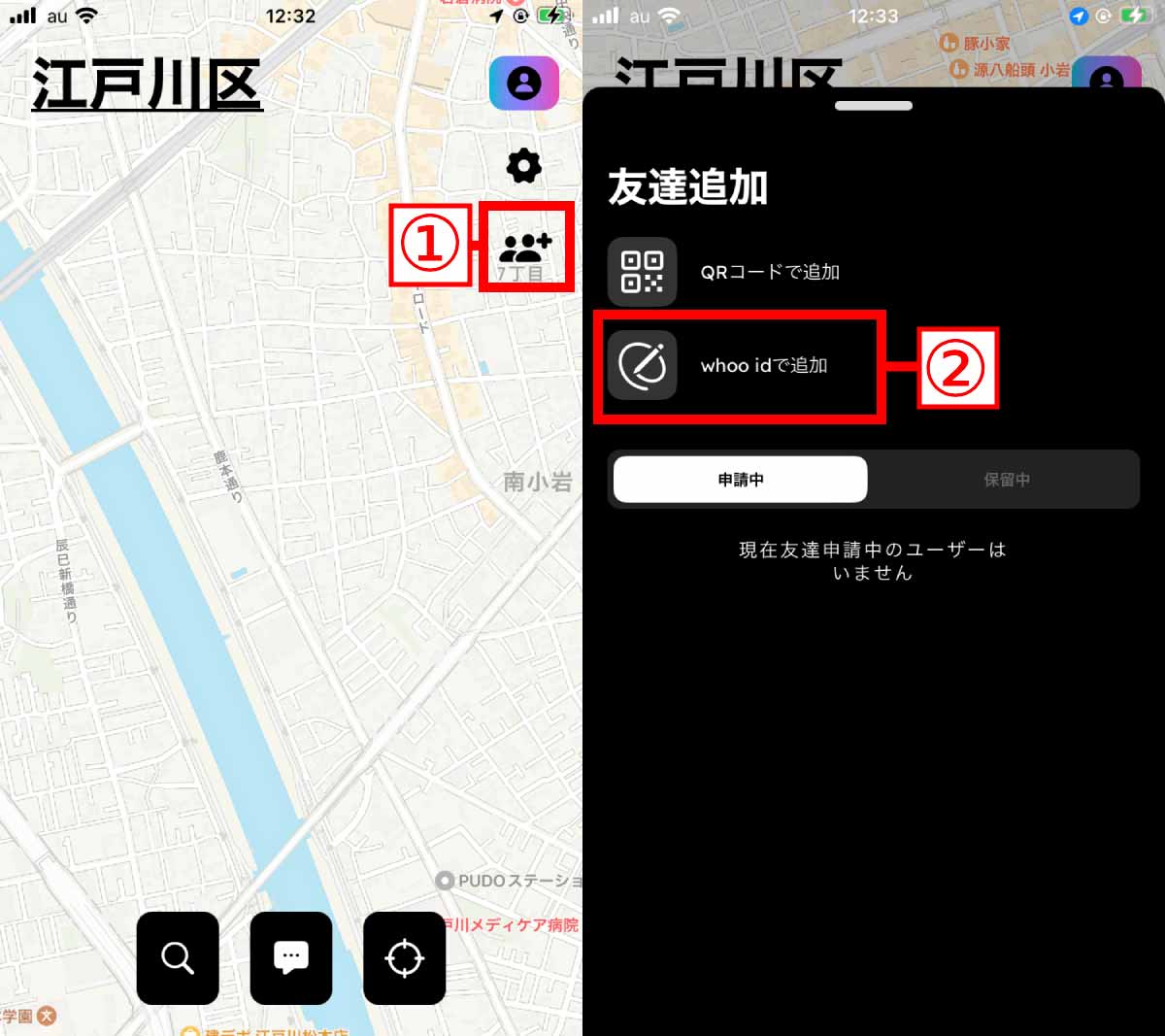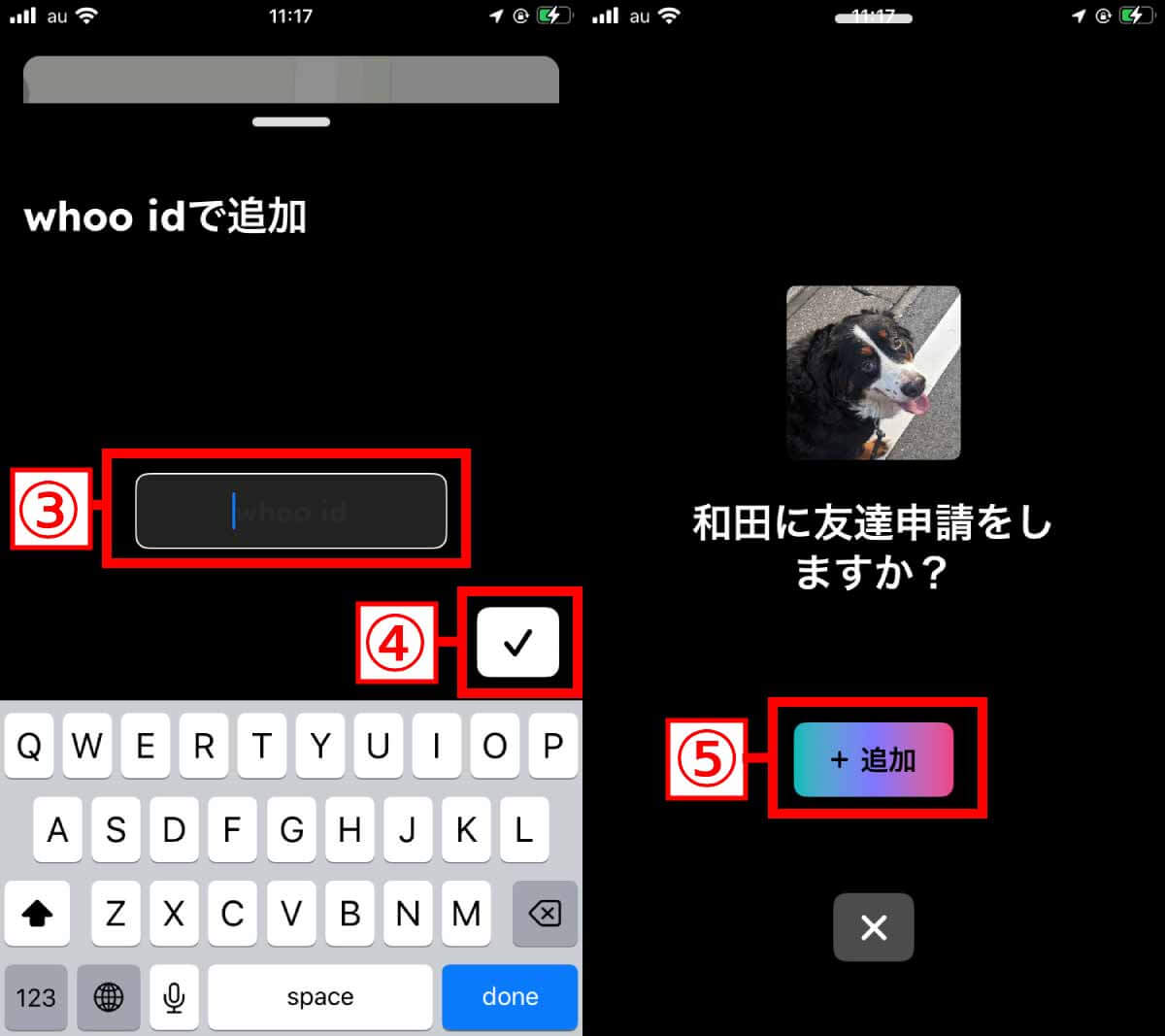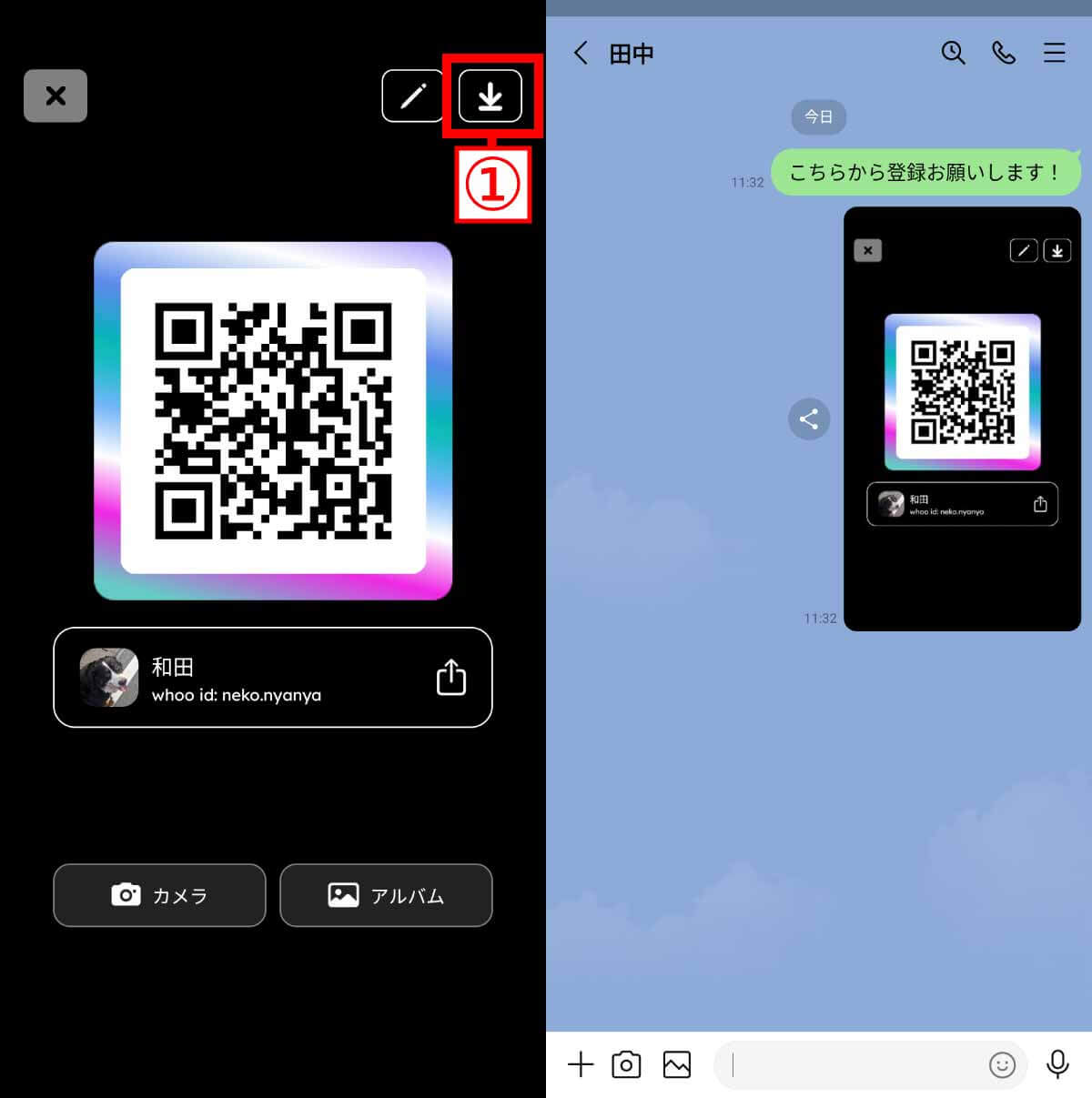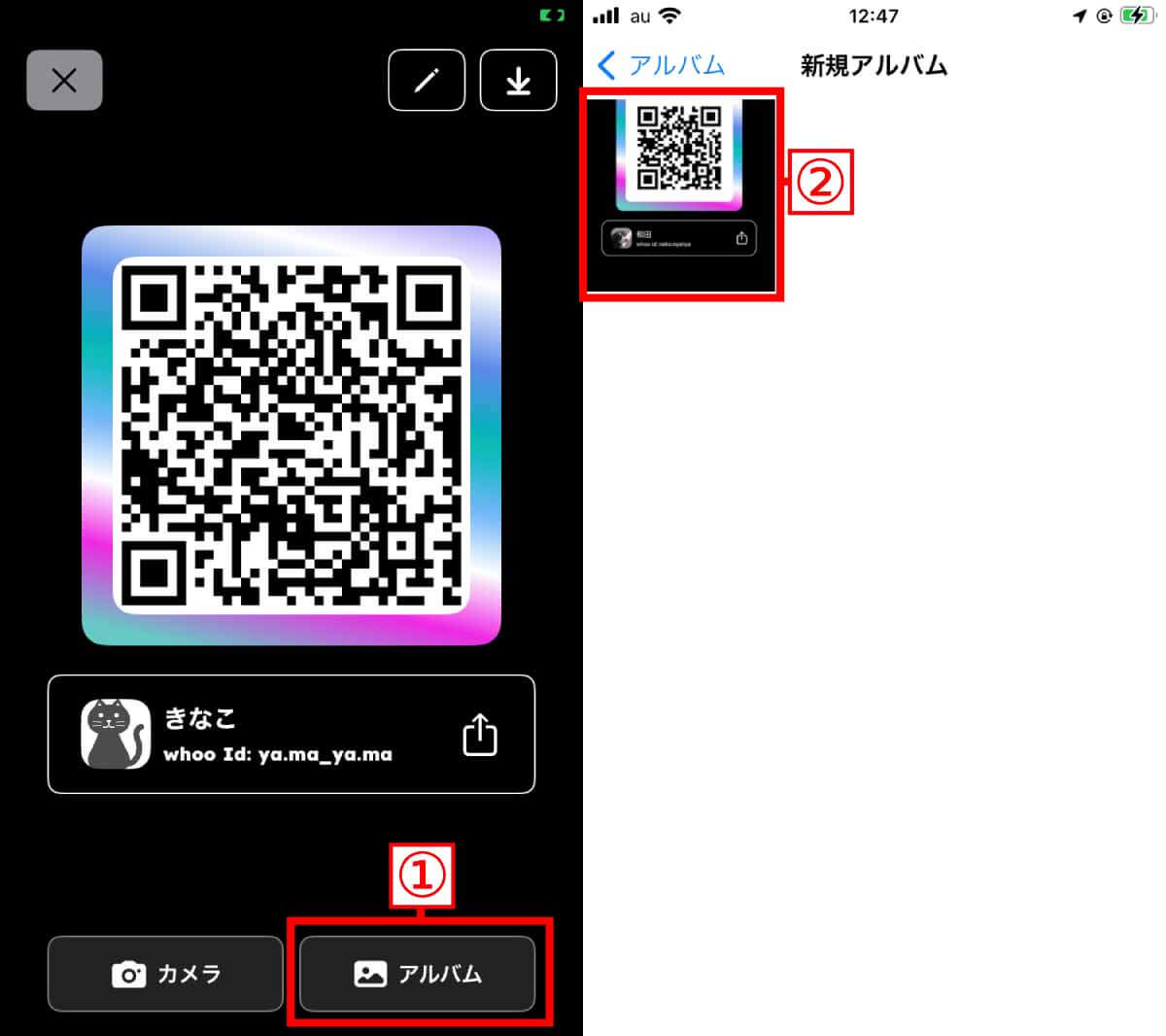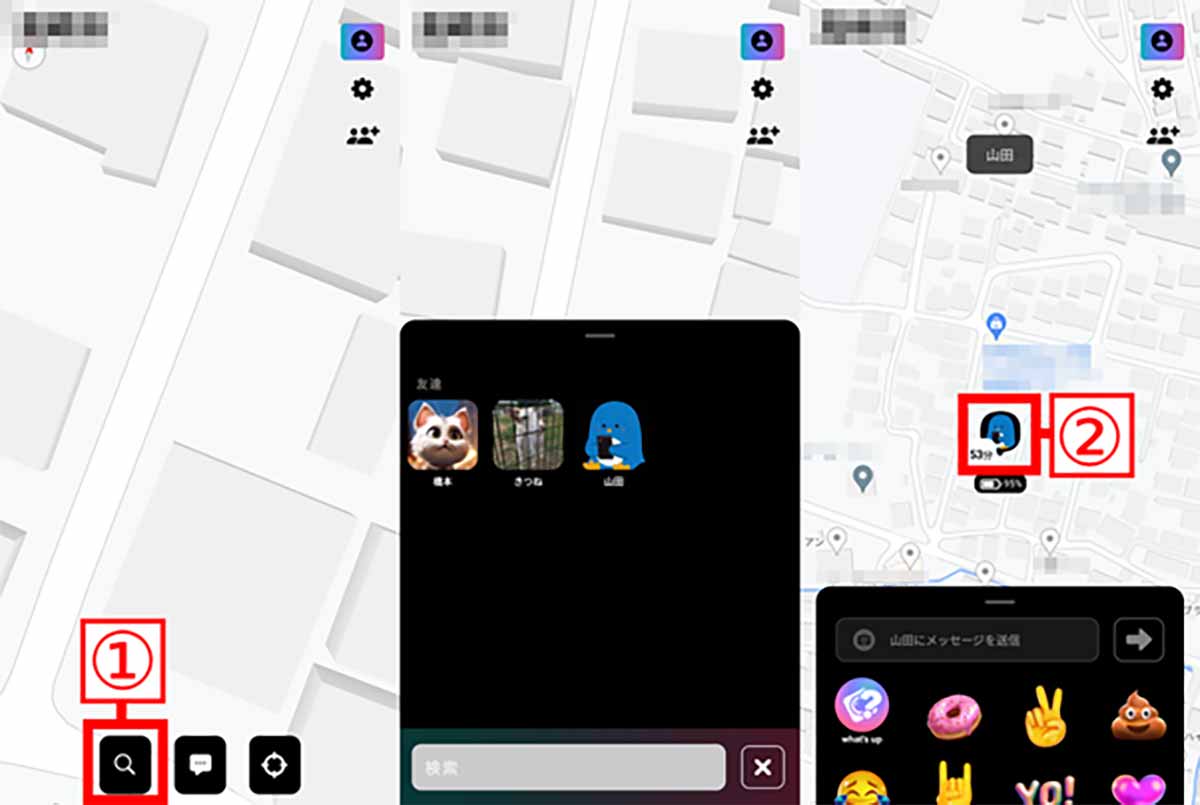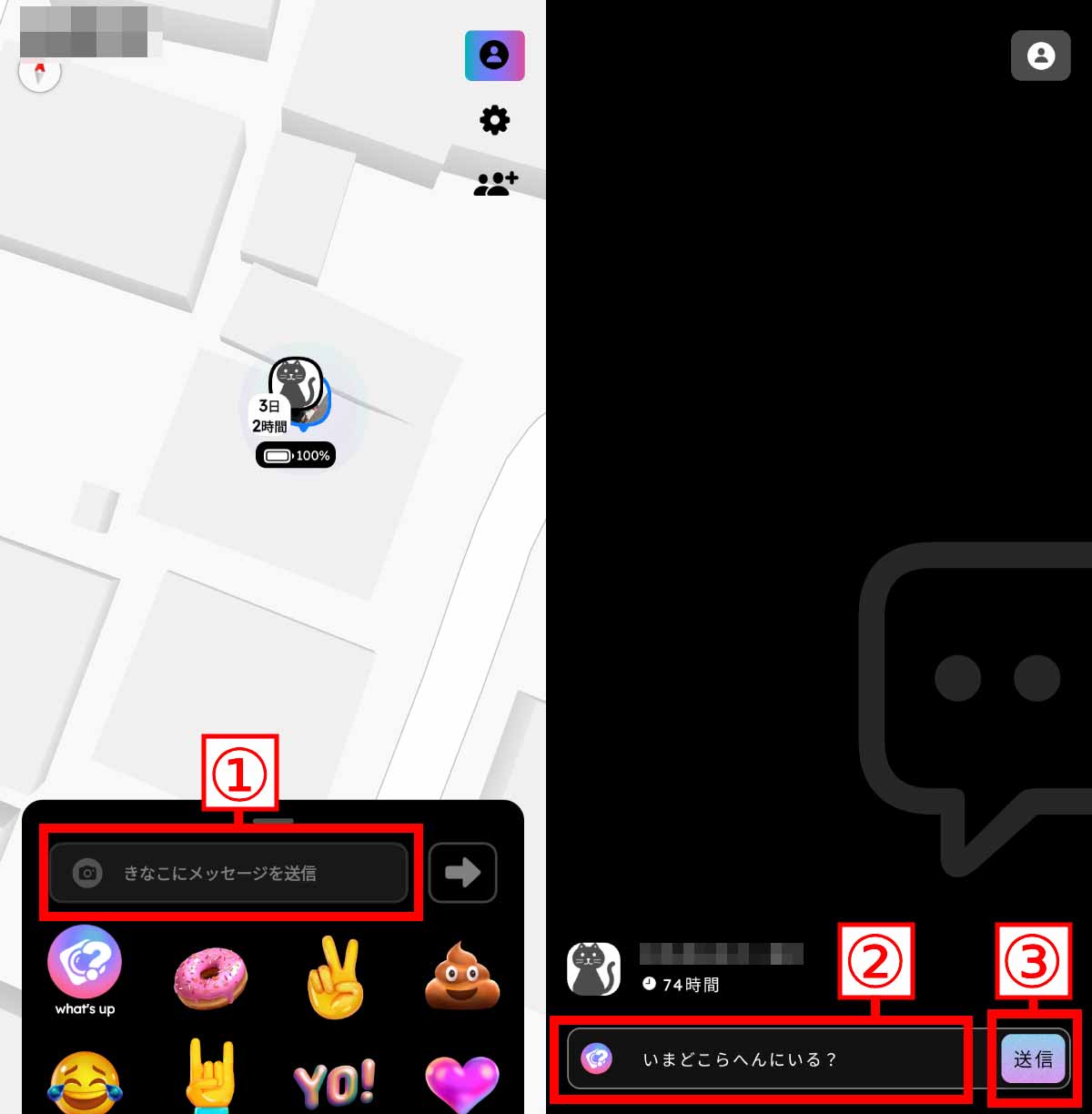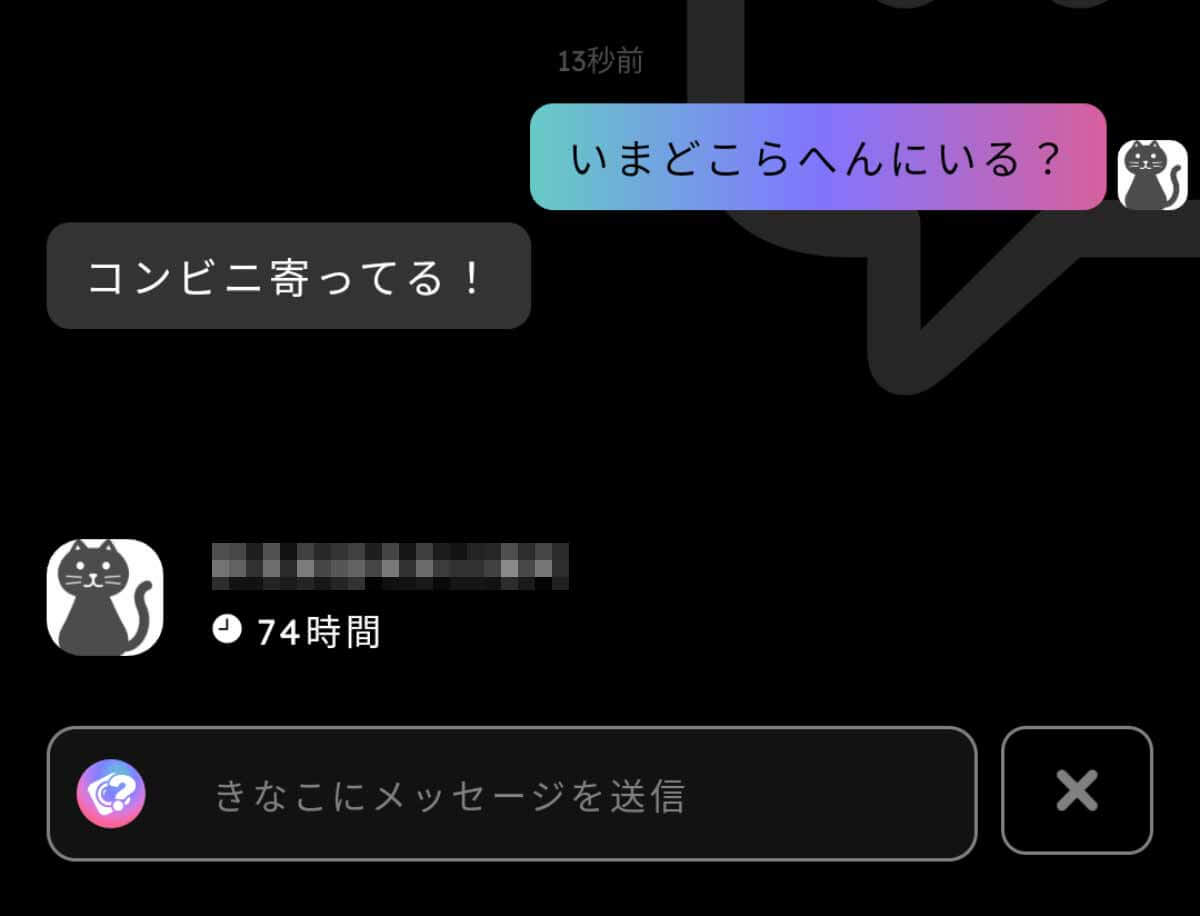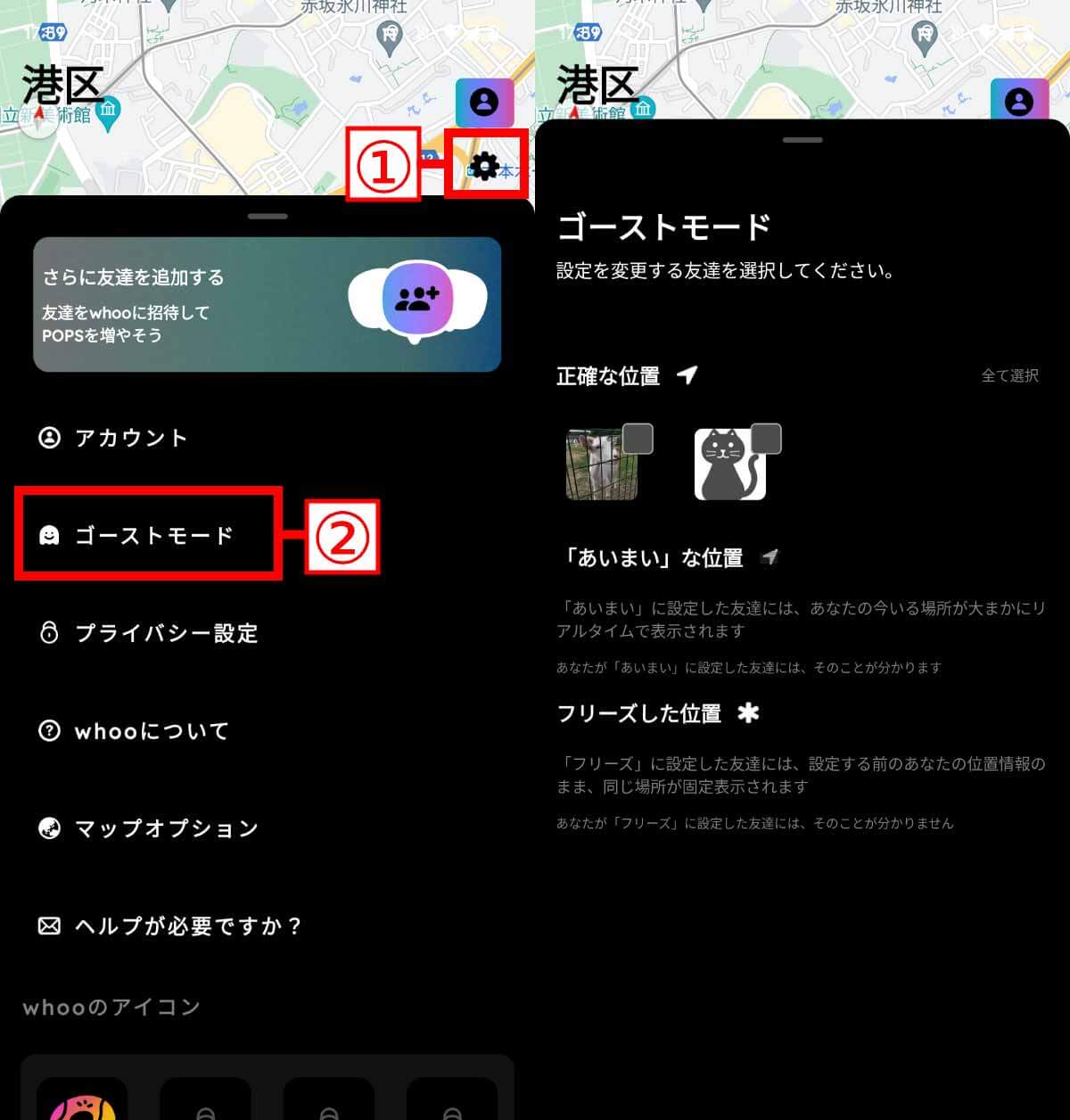2023年2月に惜しまれながらサービスを終了した位置情報共有アプリ「Zenly(ゼンリー)」。その後、さまざまな代替アプリが注目を集めましたが、Applivが行った調査によると「NauNau」「GHOST」「友どこ」などを抑え、見事人気No.1になったのは「whoo(フー)」でした。
そこで今回は、人気の位置情報共有アプリ「whoo」を筆者が実際に利用し、家族間でどのように使えば役立つのか調査してみました。
ポストZenlyとして人気No.1になった位置情報共有アプリ「whoo」って何?
友だちや家族と手軽にGPSの位置情報を共有できる便利なアプリ「Zenly(ゼンリー)」。
Zenlyを利用してお互いの位置情報を共有すれば、親が子どもの現在地を確認したり、友だちとの待ち合わせなどで、いちいちLINEを使って「今どこにいるの?」といったやり取りをしなくて済むのが、とっても便利でした。
そのような「Zenly(ゼンリー)」が2023年2月3日、ついにサービスを終了したのは皆さんご存じでしょう。
Zenly終了後は代替アプリに何を使えばいいのかが話題となり、「NauNau」「GHOST」「友どこ」などに注目が集まっています。
ところが、Applivが行った調査によるとZenlyの代替アプリとしてもっとも人気が高かったのは、「whoo(フー)」だったのです。詳しくはこちらの記事を確認してください。
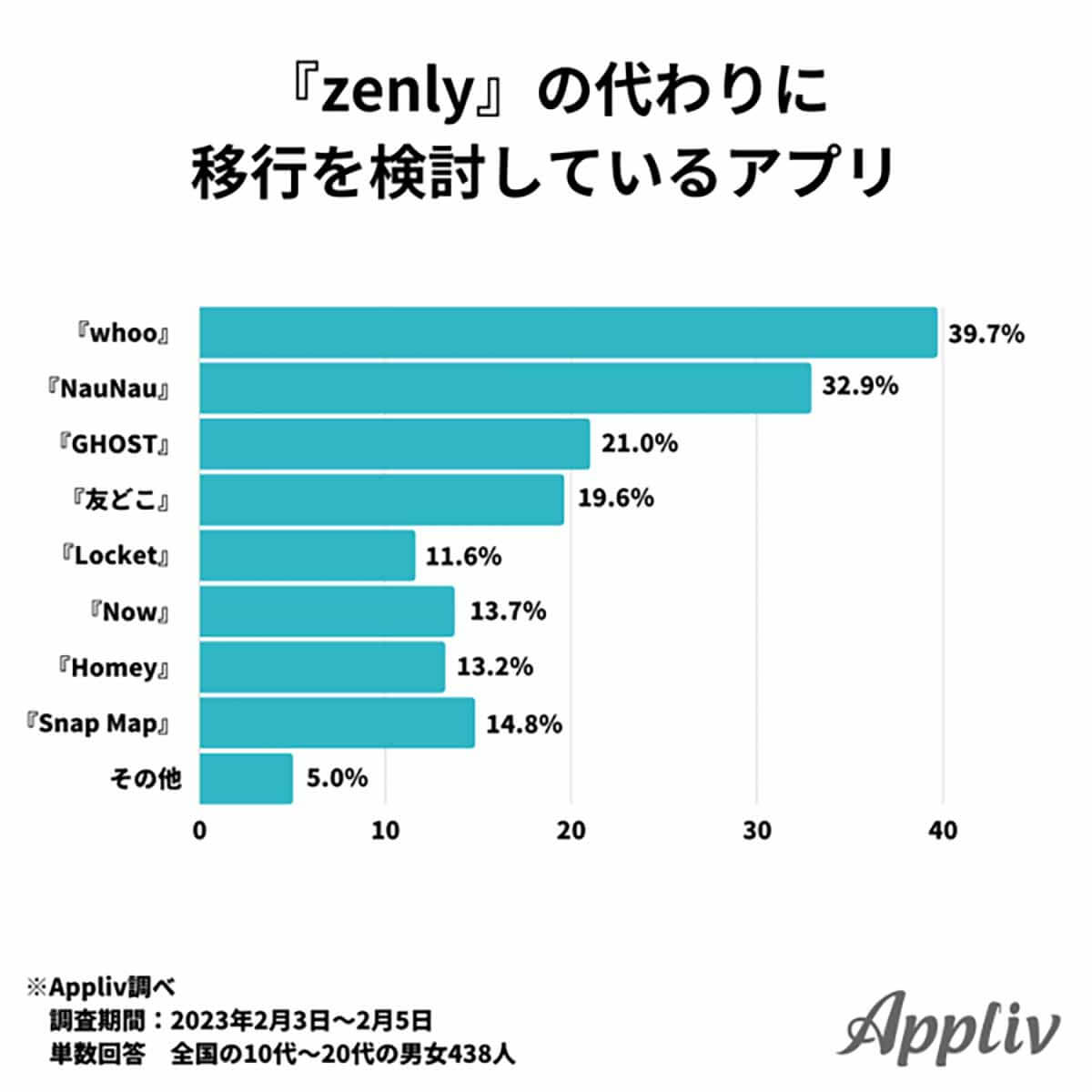
Applivが、2023年2月17日~2月20日に10代~20代の男女を対象に行った調査では、Zenlyの代替アプリ「NauNau」「GHOST」「友どこ」などを抑えて見事人気No.1に輝いたのが「whoo」だった(「Appliv」調べ)
出典元:【Appliv】
まずは実践!「whoo」を実際に家族同士で使ってみた
whooやZenlyの主な利用層は中高生。30代の筆者は位置情報アプリの存在を知ったとき、正直「なにに使うの?」と疑問に感じました。
というのも、「GPSアプリ」といえば「浮気調査」というイメージが強く、保護者が子どもの位置情報を把握するという使い方は分かるものの、友だち同士での使い方の想像ができませんでした。
しかし、今回実際に家族間でwhooを利用してみて、その便利さが筆者にもようやく分かりました!
パートナーが帰ってくる大体の時間が分かる
筆者のパートナーは毎日会社を出る時間こそ知らせてきますが、「あとどのくらいで自宅に着くか」を知らせることはまちまち。筆者はパートナーが帰ってくる大体の時間を予想して夕食を作っていますが、時間がズレることも多々ありました。
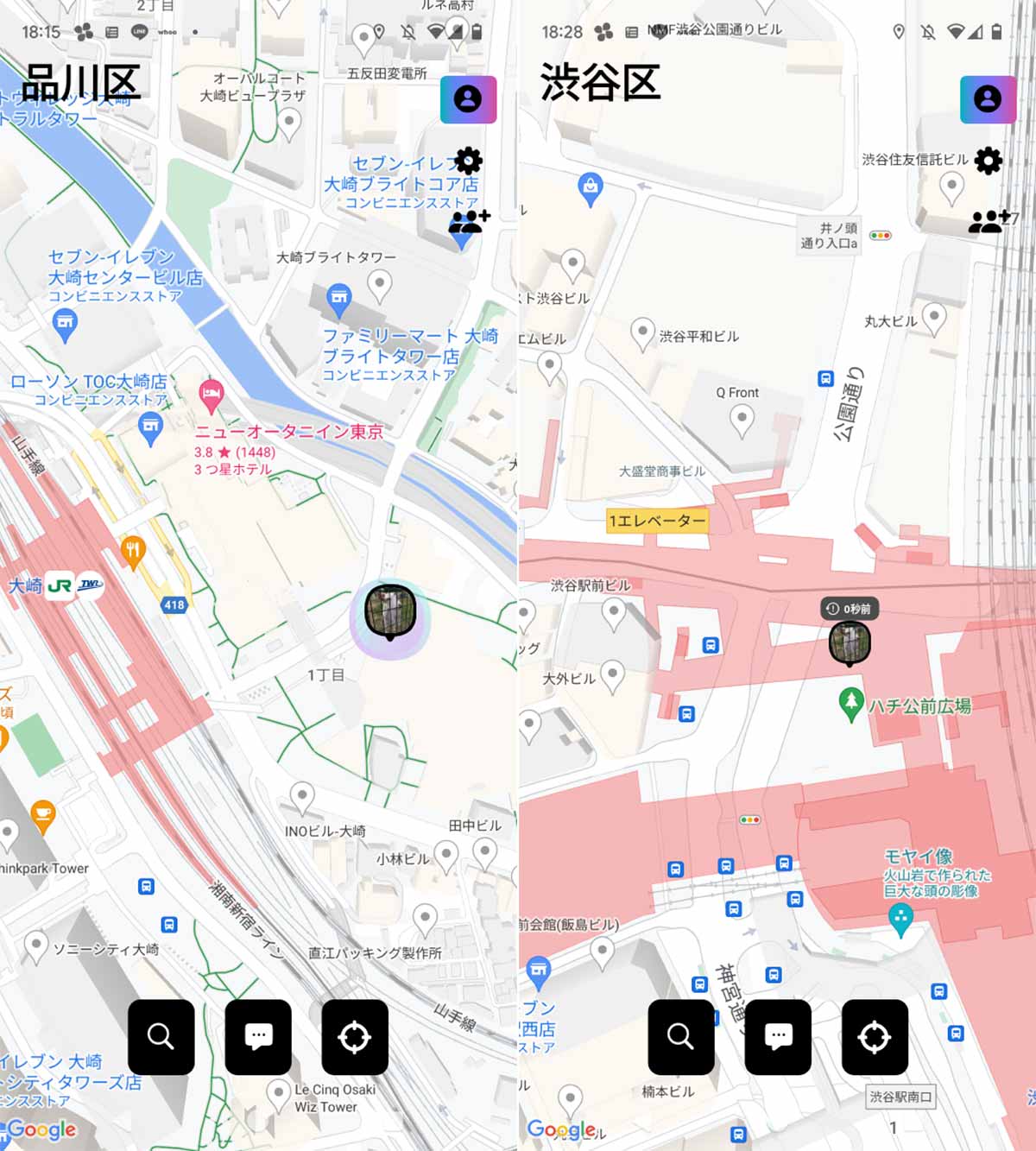
しかし、whooを導入したことで、会社から出たパートナーがいまどの位置にいるのかが分かるように。乗り換え駅や到着駅などから逆算して帰ってくる時間が分かるようになったため、食事の支度に取り掛かる時間の目安がつくようになりました
連絡が取れなくても居場所が分かる
「なぜか家族が電話に出ない」という困ったシチュエーションに遭遇したことは誰でもあるでしょう。事故などの心配もありますが、whooを使えば相手と連絡が取れなくてもどこにいるか把握し、直接迎えに行くこともできます。
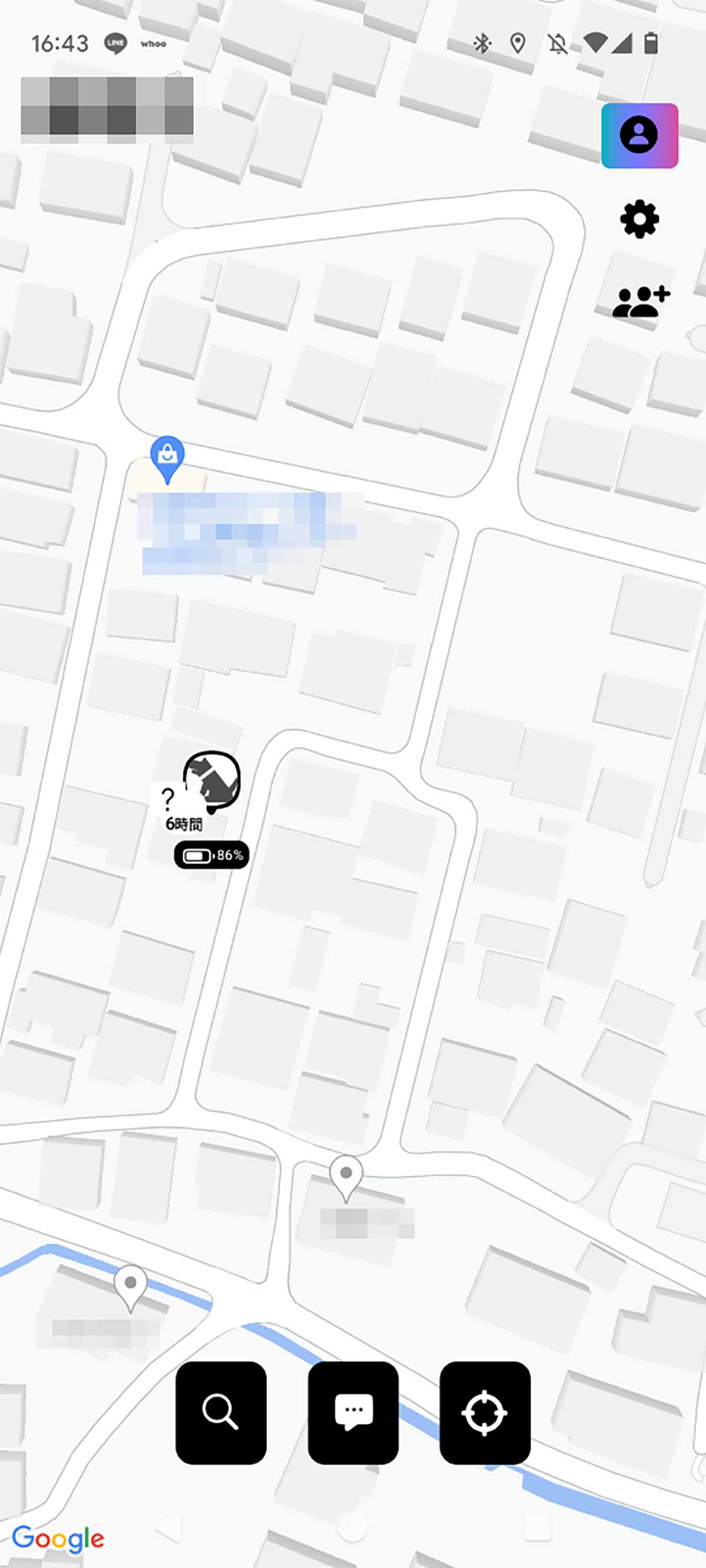
たとえば筆者は数年前に引っ越しをしたのですが、夏にはアフターコロナになったことで仲の良い親族が初めて自宅にやってくる予定がありました。しかし筆者の自宅はデリバリーの人が道に迷いがちな「ややわかりにくい立地」なので親族にwhooを入れてもらいました。案の定、車でやってきた親族は道に迷ってしまいました。whooで場所を見ると自宅から徒歩7~8分の場所だったので「適当なところに車を停めて!」と伝えて迎えに行き、万事解決しました
せっかくなので、待ち合わせに遅れがちな友だちにも入れてもらった
30代以上の方にとって位置情報アプリはなかなか抵抗のあるものでは?しかし、上で紹介した「道に迷った親族の例」のように実際に入れてみると非常に便利です。
そこでせっかくなので、待ち合わせに高確率で遅れてやって来る友人と遊ぶ際にも「whooを入れておいて!」と頼んでみました。早朝からその友人と外出予定だったので、たとえばその友人が寝坊をしてLINEの返信が無かったとしてもストレスを感じずに済みそうだったためです。
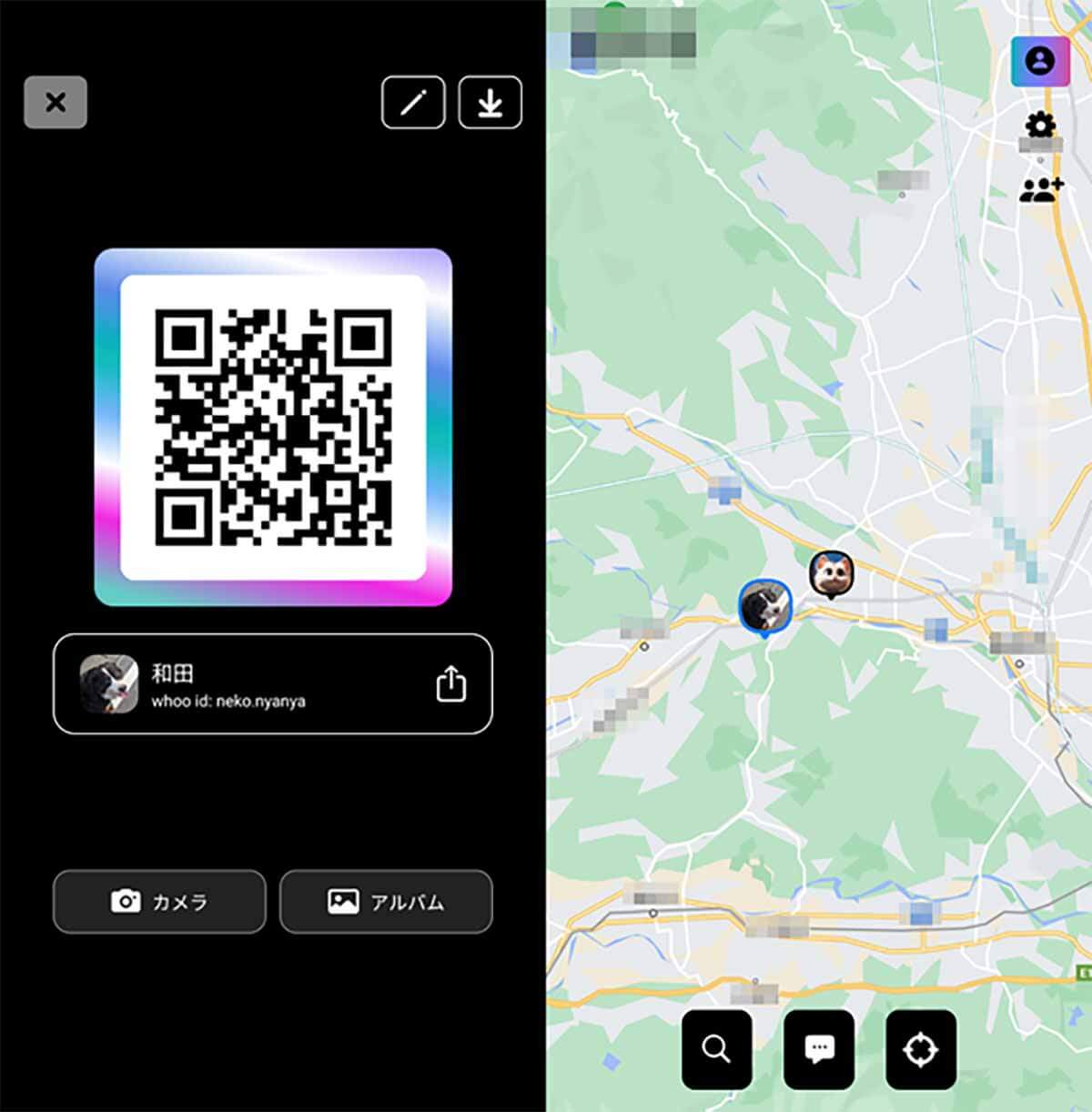
【1】詳しくは後述しますが、友達になるにはQRコードかidを共有します。【2】この日は某SNSで人気の漫画のキャラクター関連のイベントの日で、早朝から外出の日でした。そして案の定友人は遅刻しましたが、何はともあれwhooを入れておいてもらったことで「いまどこらへんにいるか」がLINE無しで把握できたため、友人が到着するまでカフェで休むことができました
Zenlyの代わりに使うなら「whoo」がおすすめなワケ!
ここまで紹介してきた「whoo」。
実は「whoo」、公式X(旧Twitter)のプロフィールに「ゼン様超えれるように開発頑張りまああああああすっっっ」と書いているほど、Zenlyをリスペクトしているアプリ。
(画像引用元:whoo公式Xより)
たとえばZenlyには自分の位置情報をあいまいにする設定がありましたが、whooにも「正確な位置」「『あいまい』な位置」「フリーズ」の3種類の設定があり、友達によってその設定を変えることが可能です。
つまりZenlyを使っていた方であれば、ほとんど同じ操作性で使えるのが「おすすめ」のワケ。実は筆者自身も、もともとZenlyを使っていたこともあって難なくアプリを乗り換えることができました。親族や友人に入れてもらった際も、すぐにアプリに慣れていた様子なのでUI的にもやはり直感性が高く相当優れていると思います。
設定方法について詳しくは後述します。
whooの使い方 | 初期設定の方法
ではここからは、whooの初期設定方法を詳しく見ていきましょう。whooの利用には、まずスマホにアプリをインストールします。
iPhoneの場合はApple Storeから。Androidスマホの場合はGoogle Play Storeからインストールしましょう。
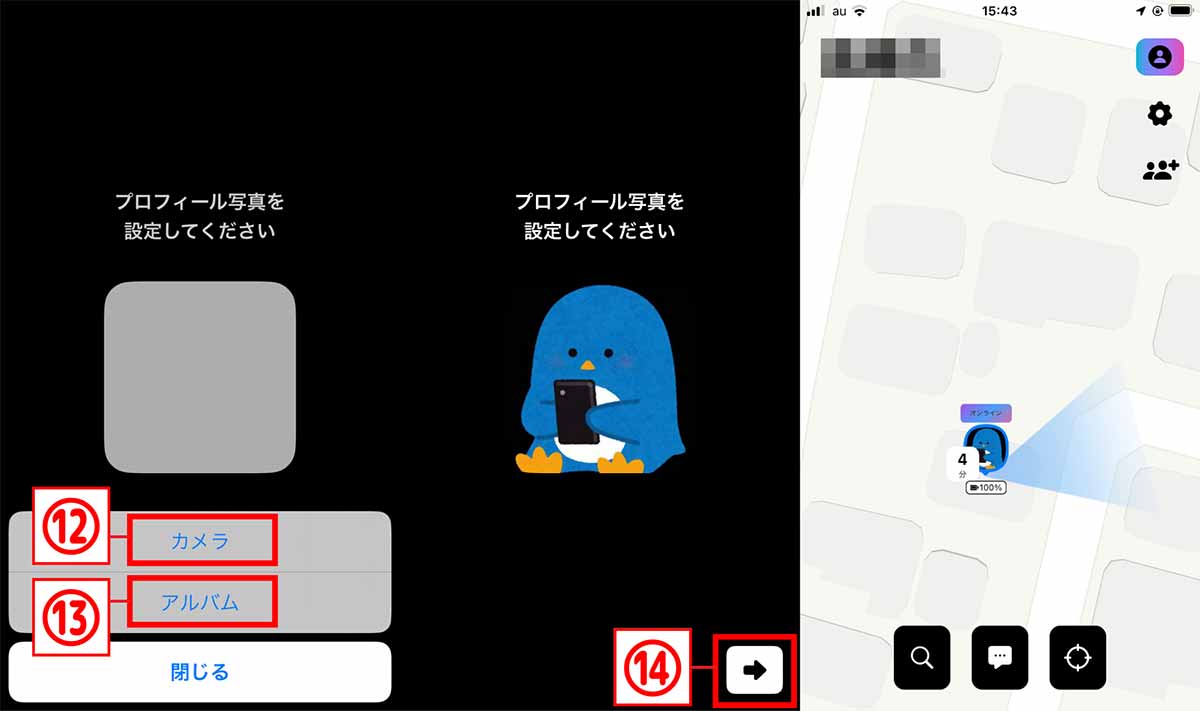
【7】プロフィール写真を⑫「カメラ」もしくは⑬「アルバム」から撮影もしくは選択します。【8】設定ができたら⑭矢印ボタンをタップします。【9】設定が完了しました。トップ画面には自分がいまいる場所が表示されています
whooの使い方 | 友だち登録やメッセージを送る方法
whooでは友達になったユーザーの位置が分かったり、メッセージを送り合うことも可能です。また、友達登録はQRコードを相手に読み取ってもらう方法、idでユーザー検索する方法、自分のQRコードを相手に送り、写真から読み取ってもらう方法の3種類があります。
QRコードを読み取ってもらい友だちを登録する手順
QRコードを読み取ってもらう方法は、相手が近くにいるときにもっとも便利です。
自分が読み取る立場の場合、トップ画面の人型アイコン→「マイQRコード」に進みます。
idでユーザー検索する手順
whoo登録時に設定したユーザー個別のidから友達になることも可能です。
idの表示方法はQRコードの表示の方法と同じ。
idで検索する方法は以下の通りです。
QRコードを写真から読み取る手順
距離が離れている、かつidを入力するのが面倒くさいという場合、QRコードを相手に送り、それを読み取ってもらう方法がおすすめ。
まず、マイQRコードを表示させます。
受け取ったQRコードの画像を読み取る方法は以下の通りです。
受け取った画像を端末に保存し、アプリでマイQRコードの画面を表示させます。
友だちの位置を表示する手順
先述した通り、whooでは友達になったユーザーの位置情報を確認できます。
whooで相手にメッセージを送る方法
友達になっているユーザーにメッセージを送る方法は以下の通りです。
画面下の虫眼鏡アイコン→友達一覧からメッセージを送信したいユーザーを選びます。
whooの使い方 | あいまいな位置やフリーズした位置
whooには自分の位置をどのように表示するか変更する機能も搭載されています。それが「あいまいな位置」と「フリーズした位置」の2種類。
「あいまいな位置」は、実際の位置と少しズレたあいまいな場所にアイコンが表示されるというもの。「フリーズした位置」は、最終位置にアイコンが固定され、相手が自分の現在地を確認することができなくなります。
待ち合わせ以外のプライベートな時間では、これらのモードを状況に合わせてうまく使うといいでしょう。
あいまいな位置やフリーズした位置を使う手順
あいまいな位置やフリーズした位置は友達になっているユーザー個別に設定します。
設定方法は以下の通り。
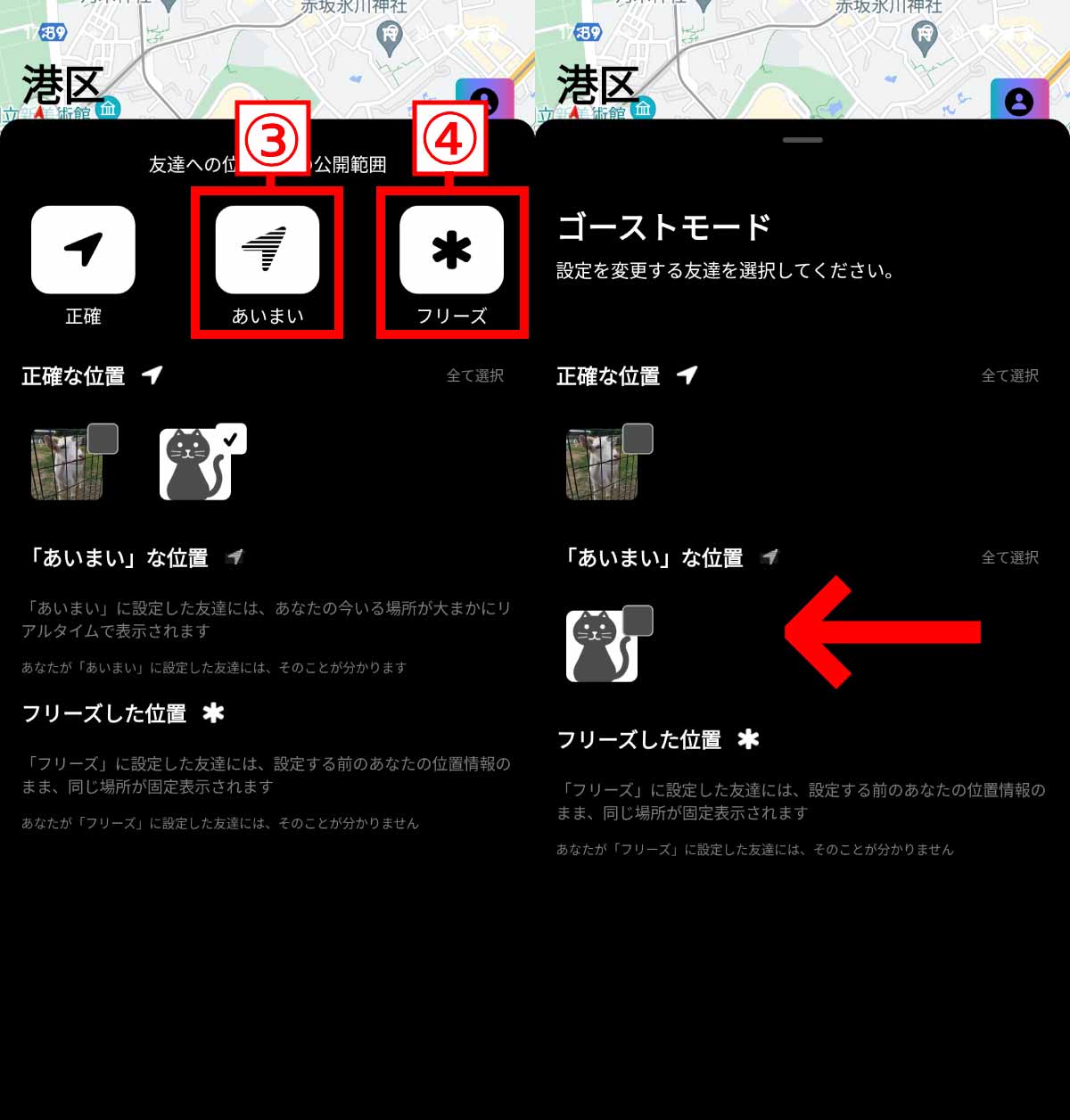
【3】チェックマークがついているユーザーについて、③「あいまい」か④「フリーズ」を選びます。今回は「あいまい」を選びました。【4】設定が完了すると、そのユーザーの位置が「『あいまいな位置』」に移動します
まとめ
位置情報アプリ「whoo」を実際に使ってみたレビューと、基本的な使い方についてご紹介しました。
家族の日常で利用するにも便利ですが、家族に対しても位置情報を知らせたくないときは、ゴーストモードを選ぶことができるので安心です。ただし、「whoo」で位置情報を共有することを前提にしていると、突然ゴーストモードにされたことで不信感を買ってしまうことも。
家族でwhooで位置情報を共有する際には「帰宅時にだけオンにする」「待ち合わせの約束をしているときだけ使う」というルールを決めておくのもありかもしれません。